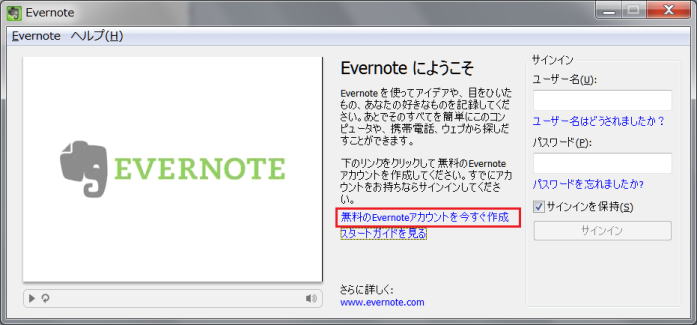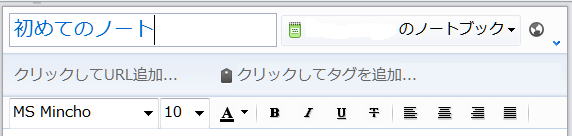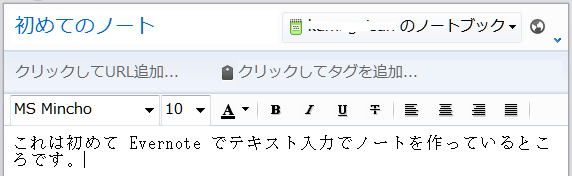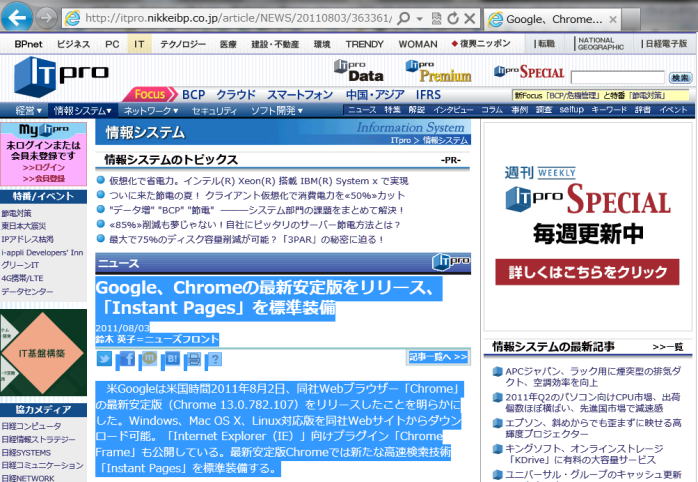エバーノート (Evernote) の場合
ネットの上でメモを取り、蓄積し、複数機器で共有し再利用する
- エバーノートの特徴
- エバーノートでできること
- 利用法
- サイトにアクセスする
- Evernote のデスクトップ・クライアントをインストールする
- ユーザー アカウントを作成する
- 最初のノートを作ってみる
- サーバーとの同期
- Web 上のコンテンツを保存する
Evernote 社のネットサービスです。
エバーノートの特徴
ネットにあるサーバーを使って、「自分の持ついろんな機器」 でメモを共有できる。自宅のパソコン、iPhone などのスマートフォン、iPad などの携帯端末機器など様々な端末から利用でき、しかも全く同一の内容をそれぞれの端末で共有できる。
蓄積できるメモの容量には制限は無い。
「ひと月にサーバーへどれだけのデータを転送できるか」 は、無料会員の場合一か月に 60MB までで、有料会員の場合は 1GB に増える。画像や音声を頻繁に保存するには、年額 $45(または月額$5)の「プレミアム会員」 になると良いでしょう。
エバーノートでできること
1. 記録する。
- 考えたり、見たり、経験することの記録をしてくれる。テキストを入力する。ウェブページを保存する。写真を撮る。スクリーンショットを撮る。全てを Evernote が保存してくれる。
2. 整理する。
- 記録したものは全て自動的にインデックスが作られ検索可能になる。好みのタグを付けたり別のノートブックに整理できる。
3. 素早く見つけ出す。
- 使用する全てのコンピュータや携帯電話に Evernote を入れます。ノート全てからキーワード、タイトル、タグ、場所で検索可能。Evernote は画像内の印刷や手書きのテキストも検索可能です。
利用法
サイトにアクセスする
① 通常使用するブラウザから下記 URL にアクセスする
- http://www.evernote.com/about/intl/jp/
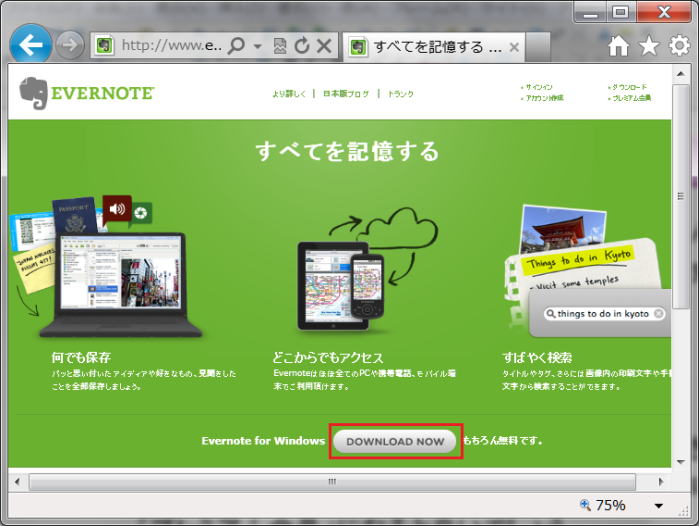
- 使用するコンピューターの種類を自動的に判別し、適切なダウンロードのサイトへ導く。ここでの説明は Evernote for Windows のケースです。
-

Evernote ダウンロードの種類
デバイスに適したバージョンの Evernote を入手できます。
- Evernote for Mac
- Evernote for Windows
- Evernote for iPhone and iPod Touch
- Evernote for iPad
- Evernote for Android
- Evernote for BlackBerry
- Evernote for Palm Pre
- Evernote for Sony Ericsson X Series
- Evernote for Windows Mobile
Evernote のデスクトップ・クライアントをインストールする
- Evernote のデスクトップ・クライアントは Windows または Mac の上で Evernote のノートとノートブックを管理する機能がすべて利用できるインタフェースを備えたソフトウェアです。
② セットアップ用実行ファイルをコンピュータの適当な場所にダウンロードします。
③ ダウンロードが終わったらセットアップ・ファイルをダブルクリックする。
- 「ソフトウェアライセンス条項に同意する」 にチェックを入れ、[インストール] ボタンをクリックする。必要ならば Evernote がインストールされるフォルダを指定することができる。その場合は 「詳細 ]をクリックする。
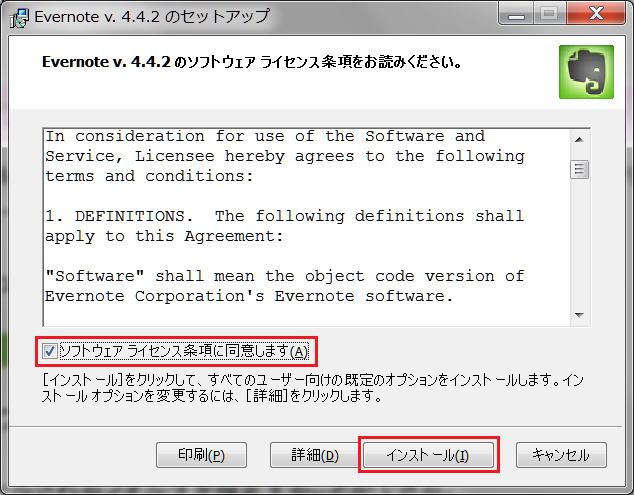
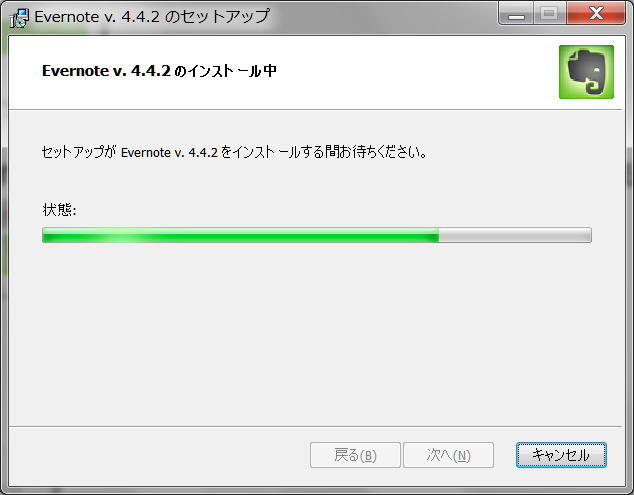
④ セットアップの実行が終了したら 「完了」 をクリックする。
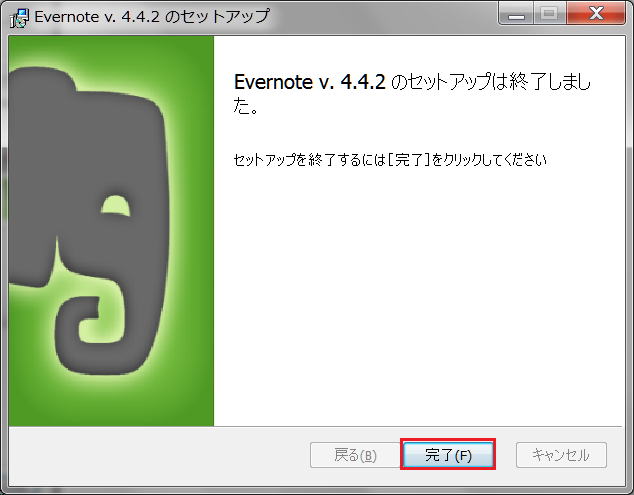
- 「Evernote へようこそ」 のダイアログ ウィンドウが表示される。ユーザーアカウント作成に進む。
ユーザー アカウントを作成する
すでにエバーノートのアカウント登録をすませているユーザーはこの項を飛ばします。登録作業はユーザー名とパスワードを入力すれば終わりです。
⑤ Evernoteアプリケーションをインストール完了後あるいはアプリケーションを起動すると、ユーザー名とパスワードを入力してログインするか新しい Evernote アカウントを作成するか尋ねられます。新しいアカウントを作成するには 「無料の Evernote アカウントを今すぐ作成」 をクリックしてください。
⑥ 新しいウィンドウが開くので、ユーザー名とパスワードを選んで入力します。入力を済ませたら 「登録」 をクリックする。
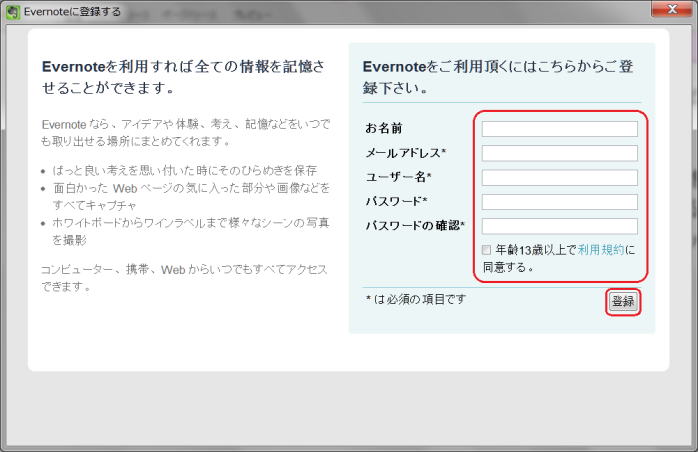
- ただちにアカウントが作成され、「ようこそ」のウィンドウが表示される。これで、いつでもアプリケーションからログインすることができます。
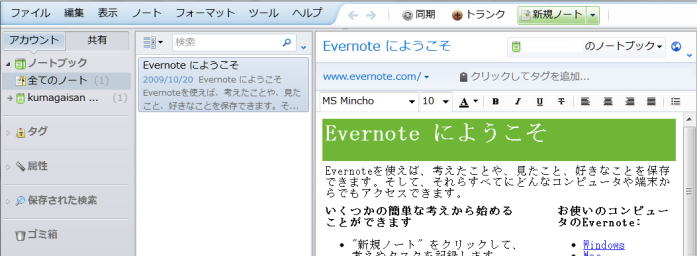
最初のノートを作ってみる
Evernote はさまざまなタイプのコンテンツを記録できるが、いちばんよく使われるのはシンプルなテキストでしょう。自分用のメモであれ、Web ページの一部であれ、受け取ったメールであれ、なんでもEvernote で簡単に処理できます。それでは最初のノートを作ってみよう。
① Evernote のメインウィンドウの上部にある 「新規ノート」 というアイコンをクリックすると Evernote はただちに新しいノートを作り、カーソルはノートの編集画面に移ります。
② ユーザーはノートのタイトル欄で自由にタイトルをつけることができます。この例では 「初めてのノート」 というタイトルが入力されています。
③ それではテキスト編集画面をクリックして何か入力してみましょう。
新しいノートを作るのはこんなに簡単です。お望みなら、フォントの種類、サイズ、色を変えることもできます。ノート上部のツールバーを使って、太字、イタリック、アンダーラインも利用できます。
テキストを入力した後、ユーザーは何もする必要はありません。Evernoteは内容を自動的にユーザーのパソコン内にもWebのサーバー上にも保存し同期を取ります。保存されたノートはEvernoteがインストールされているすべてのデバイスからアクセスできるようになります。
サーバーとの同期
すべての Evernote アプリケーションは定期的に Evernote の Web サーバーと情報を交換しています。新しいノートが作成されたり既存のノートが編集されるたびに、そのデータは Evernote のサーバーにアップロードされます。このデータはその後、ユーザーの他の Evernote がインストールされたデバイスにダウンロードされます。これが同期です。
Evernote クライアントの場合、同期は数分おきに全く自動的に行われます。またユーザーが 「同期」 ボタンを押せば即座に同期が実行されます。
Web 上のコンテンツを保存する
Web 上で見つけた情報を Evernote に保存するには Evernote の Web クリッパーというツールを使うのが簡単です。 このツールの機能はユーザーが使うブラウザの種類によって多少違いますが、基本的には、Web ページ上で必要な部分をハイライト選択して、ブラウザのツールバーのボタンを押すだけです。簡単な例を紹介します。
① 画面は IT Pro のニュース・ページですが、Evernoteに保存したい部分を選択します。
② あとは Internet Explorer 9 ブラウザのツールバーの [Evernote 4 に追加] ボタンをクリックするだけです。
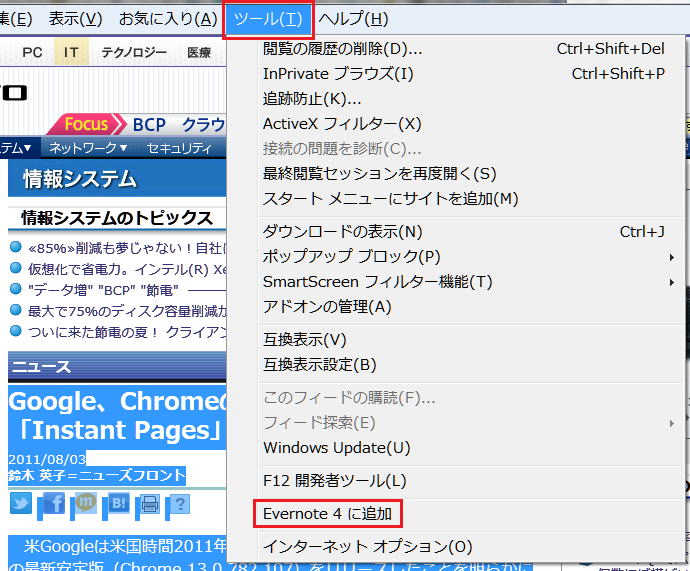
-

Internet Explorer 9 の Evernote への Web クリッピング機能
保存する部分を選択したあと、その部分を右クリックすると、「Add to Evernote」という項目が現れるので、それを選択してもクリッピングが行われる。
③ 新規クリップのダイアログが表示されるので、必要な [タグ(荷札)] と呼ばれる目印を入力し、「ノートを追加」 ボタンをクリックする。
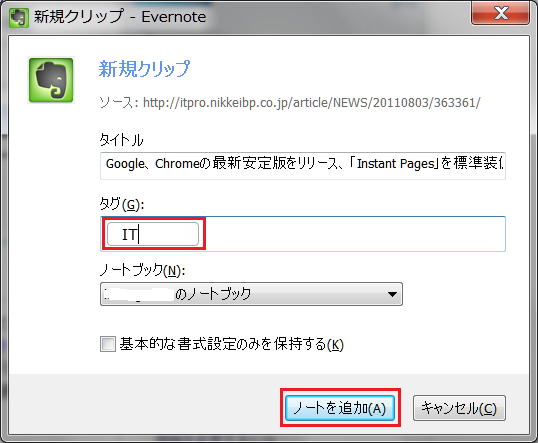
- するとハイライトされた部分が新しいノートとして保存されます。
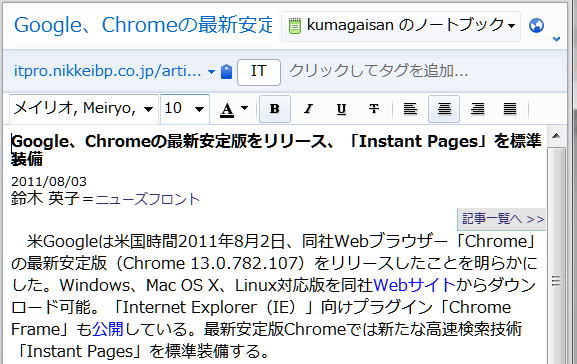

Evernote の Web クリッピング機能
Evernote の Web クリッピング機能はすべての新しい Web ブラウザ向けに用意されています。Web クリッパーをブラウザにインストールするには、Evernote の Web クリッパーのダウンロードページを訪問してください。どんなブラウザであろうと、インストールには1分もかかりません。それだけで Web 上のコンテンツを一瞬で保存できるようになります。
インストール
- Internet Explorer:クリッパーはEvernote for Windowsと同時にインストールされ る。
- Firefox のブラウザエクステンションは、Evernote の Web クリッパーのダウンロードページから入手する
- Google Chrome のブラウザエクステンションは、Evernote の Web クリッパーのダウンロードページから入手する
- その他のブラウザのブラウザエクステンションは、Evernote の Web クリッパーのダウンロードページから入手する
Internet Explorer をリセットすると Web クリッパーの再インストールが必要です。リセット後には、[Evernote 4 に追加] あるいは [Add to Evernote 4.0]が表示されません。以下の方法にて再インストールします
- 「すべてのプログラム」 で 「Evernote」フォルダー → 「Evernote」 がリストされている場合は、Enernote は PC にはインストール済みです。
- 「Evernote」フォルダー → 「Evernote」 をクリックすると、インストールが開始されます。
- Internet Explorer の 「アドオンの管理」 で、「Evernote 4 に追加」 を [有効] にします。